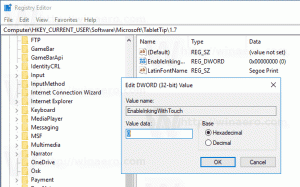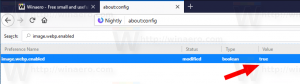Cara Nonaktifkan Auto-Save Screenshot di Snipping Tool
Dengan Pembaruan Windows 11 2022, Microsoft memperbarui aplikasi tangkapan layar kotak masuk, dengan kemampuan untuk menyimpan tangkapan layar secara otomatis. Seseorang mungkin menganggap perilaku baru ini berguna, tetapi bagi sebagian orang hal itu mengganggu. Jika fitur baru tidak sesuai dengan alur kerja Anda, Anda dapat menonaktifkannya dengan mudah.
Seperti yang mungkin Anda ingat, versi Windows sebelumnya memiliki dua aplikasi untuk mengambil screenshot, Snipping Tool dan Snip & Sketch. Di Windows 11, kedua alat digabungkan menjadi yang baru Alat Pemotong. Menurut Microsoft, sekarang termasuk opsi terbaik dari kedua pendahulunya.
Alat Pemotong Windows 11 adalah langkah selanjutnya dalam sejarah aplikasi tangkapan layar bawaan. Ini terkenal dengan visual baru yang membuatnya terlihat modern. Di sisi fitur, ini memberi Anda hotkey global, Menang + Menggeser + S, editor anotasi bawaan dengan opsi yang lebih kaya. Selain itu, aplikasi ini memiliki halaman konfigurasi baru dengan semua pengaturan penting.
Jadi sekarang Anda dapat menggunakan Snipping Tool untuk menangkap dan membuat anotasi tangkapan layar dengan cepat. Anda juga dapat membuat anotasi pada foto dan gambar lainnya menggunakan pena, sentuhan, atau mouse. Anda dapat menyimpan hasilnya ke file, menyalin ke clipboard, atau berbagi dengan aplikasi lain.
Mulai dari versi 11.2209.2.0, Snipping Tool memungkinkan penyimpanan tangkapan layar secara otomatis. Saat Anda mengambil bagian layar, itu akan secara otomatis menyimpan konten di folder Pictures > Screenshots. Ini diaktifkan secara default pada saat penulisan ini.
Jika Anda tidak puas dengan itu, Anda dapat mengubahnya. Untuk menonaktifkan fitur penyimpanan otomatis screenshot untuk Snipping Tool, lakukan hal berikut.
Nonaktifkan Screenshot Auto-save di Snipping Tool
- Luncurkan Snipping Tool, mis. dari menu Mulai atau Pencarian.
- Klik pada tombol menu tiga titik, dan pilih Pengaturan.
- Pada halaman Pengaturan, temukan Simpan tangkapan layar secara otomatis opsi, dan nonaktifkan.
- Aplikasi tidak akan lagi menyimpan tangkapan secara otomatis.
Kamu selesai. Sangat mudah untuk mengembalikan tangkapan layar yang disimpan secara otomatis dengan mengaktifkan kembali opsi di pengaturan aplikasi kapan saja nanti.
Snipping Tool di Windows 11 bukanlah aplikasi asli Win32. Ini adalah aplikasi Store, dari mana ia menerima pembaruan secara terpisah dari OS. Karena itu, tidak ada cara mudah untuk mengubah opsinya dengan tweak Registry, atau mengotomatiskan penerapannya.
Jika Anda menyukai artikel ini, silakan bagikan menggunakan tombol di bawah ini. Ini tidak akan mengambil banyak dari Anda, tetapi itu akan membantu kami tumbuh. Terima kasih atas dukunganmu!